苹果手机APP备份怎么操作?新手必看步骤指南
苹果手机APP的备份是许多用户关心的问题,无论是更换新设备、系统升级还是防止数据丢失,合理的备份都能确保重要数据和设置不丢失,苹果生态系统提供了多种备份方式,结合iCloud和电脑端的iTunes(或Finder),用户可以根据需求选择最适合自己的方法,以下将从不同场景出发,详细说明苹果手机APP的备份步骤、注意事项及优缺点。
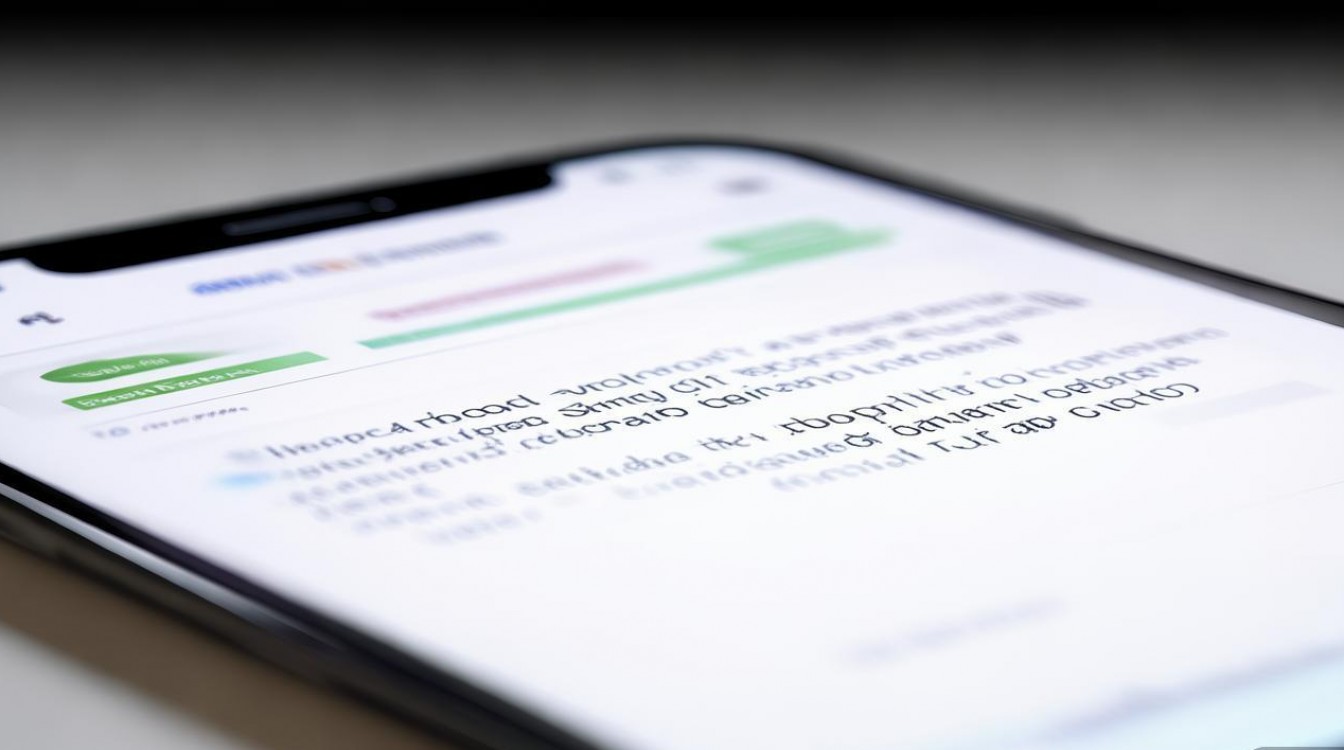
最便捷的备份方式是通过iCloud进行无线备份,iCloud是苹果官方提供的云服务,用户只需确保手机连接稳定的Wi-Fi网络,且iCloud存储空间充足,即可自动备份APP数据,具体操作步骤为:打开手机的“设置”应用,点击顶部用户的Apple ID头像,进入“iCloud”选项,然后选择“iCloud云备份”,开启“iCloud云备份”开关,系统会提示即将使用当前Wi-Fi网络进行备份,点击“立即备份”即可开始,备份过程中需保持手机连接电源和网络,通常备份时间取决于数据量和网络速度,iCloud备份的优势在于无需连接电脑,随时随地可自动完成,且备份内容较为全面,包括APP数据、设置、照片、健康数据等,但需要注意的是,iCloud免费空间仅有5GB,若APP数据较多,可能需要升级付费套餐(如50GB、200GB等),否则备份可能因空间不足而中断。
对于需要更大存储空间或更精细控制备份内容的用户,可以通过电脑端的iTunes(macOS Mojave及以下版本)或Finder(macOS Catalina及以上版本)进行本地备份,这种方式备份速度快,且不占用iCloud空间,适合数据量大的用户,以Windows电脑或旧版macOS为例,首先需安装最新版iTunes,然后用数据线连接手机和电脑,信任电脑后打开iTunes,点击手机图标进入摘要页面,在“备份”区域选择“此电脑”,然后点击“立即备份”,勾选“备份iPhone到这台电脑”后,备份过程会开始,期间同样需保持连接,备份完成后,可在iTunes的“编辑”>“偏好设置”>“设备”中查看备份记录,本地备份的优势是存储空间不受限,备份速度快,且支持选择性恢复(如恢复整个备份或仅恢复部分数据),缺点是需要连接电脑,操作相对繁琐,且备份数据默认加密(需在备份时勾选“加密本地备份”),否则无法保存健康数据、密码等敏感信息。
除了上述两种主流方式,部分APP还支持自身的数据备份功能,例如社交、办公类APP通常提供“备份到云端”或“导出数据”选项,以微信为例,用户可在“我”>“设置”>“聊天”>“聊天记录备份与迁移”中选择“备份至电脑”,通过数据线连接手机和电脑,使用微信PC版完成聊天记录的备份,这类第三方APP的备份方式针对性更强,但通常仅支持该APP内的数据,无法覆盖手机整体数据,建议将其作为辅助手段,与iCloud或本地备份结合使用,确保数据安全。
备份完成后,用户需要了解如何恢复数据,若使用iCloud备份,新设备开机时选择“从iCloud云备份恢复”,或进入“设置”>“通用”>“传输或还原iPhone”>“从iCloud云备份还原”,登录Apple ID后选择备份文件即可恢复,若使用电脑备份,则在设备设置过程中选择“从Mac或PC还原”,或通过iTunes/Finder选择“恢复备份”,根据提示完成操作,需要注意的是,恢复备份会覆盖设备当前数据,因此操作前建议确认备份文件的完整性。

不同备份方式的适用场景和优缺点可总结如下:
| 备份方式 | 优点 | 缺点 | 适用场景 |
|---|---|---|---|
| iCloud备份 | 无需连接电脑,自动备份,操作便捷 | 免费空间小(5GB),需付费扩容 | 日常自动备份,更换设备时快速恢复 |
| 电脑本地备份 | 存储空间大,备份速度快,支持加密 | 需连接电脑,操作稍复杂 | 数据量大,需精细控制备份内容 |
| 第三方APP备份 | 针对性强,可备份特定APP数据 | 仅支持单一APP,无法覆盖整体数据 | 辅助备份重要APP数据(如聊天记录) |
在备份过程中,用户还需注意以下几点:一是定期检查备份状态,确保备份成功;二是备份前关闭不必要的后台应用,提高备份效率;三是若涉及隐私数据,务必选择加密备份(iTunes/Finder),避免数据泄露;四是更换设备时,确保旧设备备份完成后再进行数据迁移,避免中断。
针对用户常见的疑问,以下是两个FAQs及解答:
问题1:iCloud备份失败怎么办?
解答:iCloud备份失败通常由网络不稳定、存储空间不足或系统bug导致,首先检查Wi-Fi连接是否正常,进入“设置”>“通用”>“iPhone储存空间”,确认iCloud空间是否充足(建议至少预留1GB以上空间),若空间足够,可尝试关闭“iCloud云备份”开关后重新开启,或重启手机后重新备份,若问题依旧,可前往“设置”>“通用”>“还原”>“还原所有设置”(不会删除数据),或通过电脑进行本地备份。
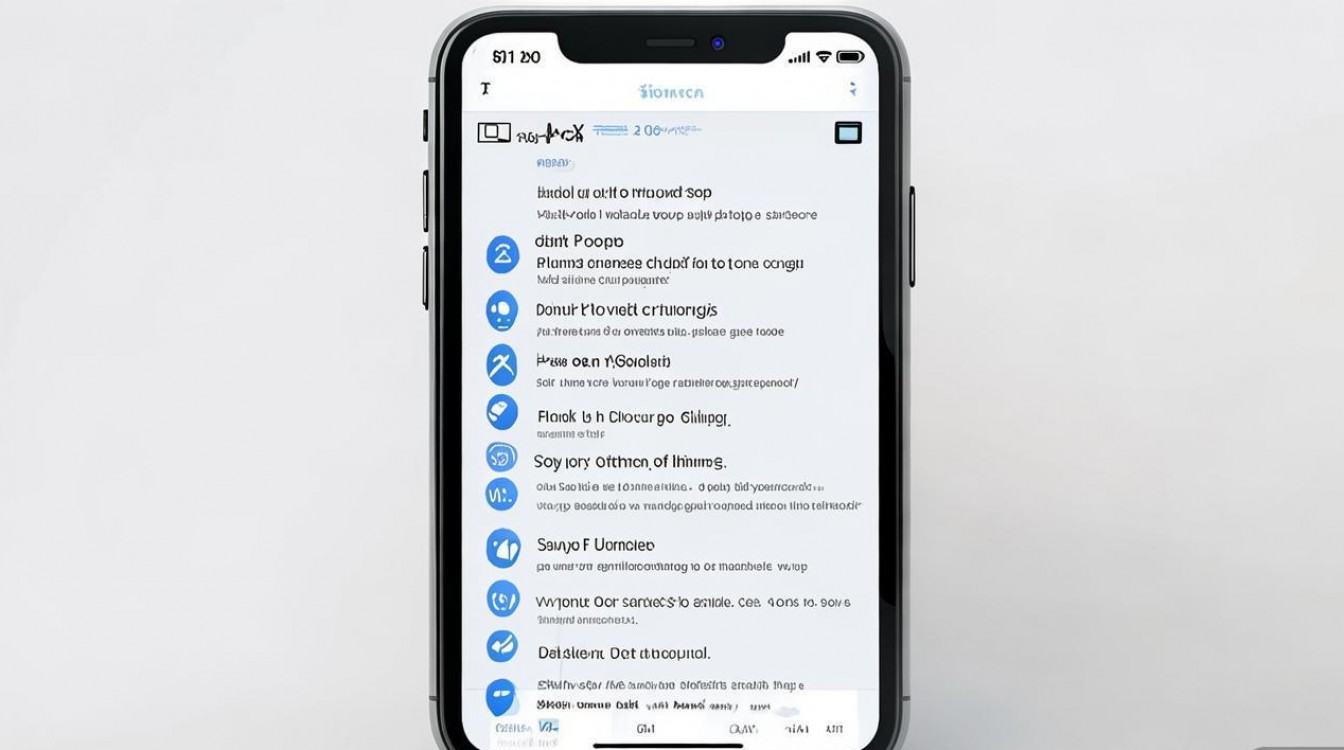
问题2:如何查看iCloud备份的具体内容?
解答:iCloud备份本身无法直接查看具体文件列表,但可通过以下方式间接确认:在“设置”>“Apple ID”>“iCloud”>“管理账户存储”中,点击“备份”,查看备份时间和大小,若大小正常,说明备份内容基本完整,若需验证特定APP数据是否备份成功,可在新设备上恢复备份后,打开对应APP检查数据是否完整,第三方APP(如“iCloud.com”)可在线查看部分数据(如照片、备忘录),但无法查看APP内部数据。
版权声明:本文由环云手机汇 - 聚焦全球新机与行业动态!发布,如需转载请注明出处。












 冀ICP备2021017634号-5
冀ICP备2021017634号-5
 冀公网安备13062802000102号
冀公网安备13062802000102号